Početna mapa na vašem Mac računalu sadrži brojne mape - aplikacije, radnu površinu, dokumente, datoteke za preuzimanje, filmove, glazbu, slike, javno - kojima ćete vjerojatno često pristupati. Ali, čudno, mapu Home je teško pronaći u Finderu po defaultu. Pokazat ću vam kako pronaći mapu Home i dodati je u Finderovu bočnu traku za brz i jednostavan pristup.
'Početna' je zapravo vaša korisnička mapa
Prva stvar koju trebate znati o mapi Home je da se ne zove Home. Sadrži početnu ikonu, ali njezin naziv je ime koje ste odabrali za korisnički račun. Živi u mapi Korisnici (zajedno s svim mapama gostiju ako ste stvorili dodatne korisničke profile).
Kako pronaći mapu Home
Da biste pronašli mapu Home, otvorite Finder i koristite tipkovnički prečac Command-Shift-H . Možete koristiti padajući izbornik Idi na traci izbornika da biste otišli u mapu Početna. (Čudno je da se u ovom izborniku početna mapa zove Home.)
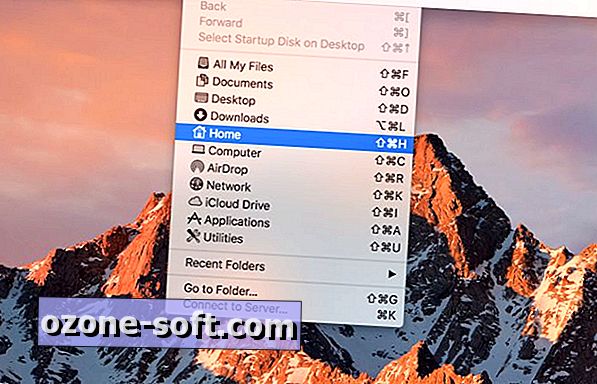
Premjestite svoj dom
Kada je mapa Home odabrana u Finderu, pritisnite strelicu za naredbe da biste se pomaknuli za jednu razinu gore u Finderu. Sada možete kliknuti i povući mapu Home i ispustiti je na Finder's sidebar.
Alternativno, možete ići na Finder> Preferences i odabrati koje mape želite postaviti na bočnu traku. U postavkama kliknite karticu Sidebar, a zatim označite okvire za željene mape u bočnoj traci i poništite oznake koje ne želite.
Bilješka o odvajanju o iCloud Driveu
S MacOS Sierrom možete sinkronizirati mape s računalom i dokumentima s iCloud Driveom. Ako odaberete ovu opciju, primijetit ćete da su mape Desktop i Documents premještene iz mape Home u mapu iCloud Drive. Ove dvije sinkronizirane mape prema zadanim se postavkama pojavljuju u odjeljku iCloud bočne trake Findera, što znači da ne trebate nužno i vašu mapu Home u bočnoj traci Findera.













Ostavite Komentar